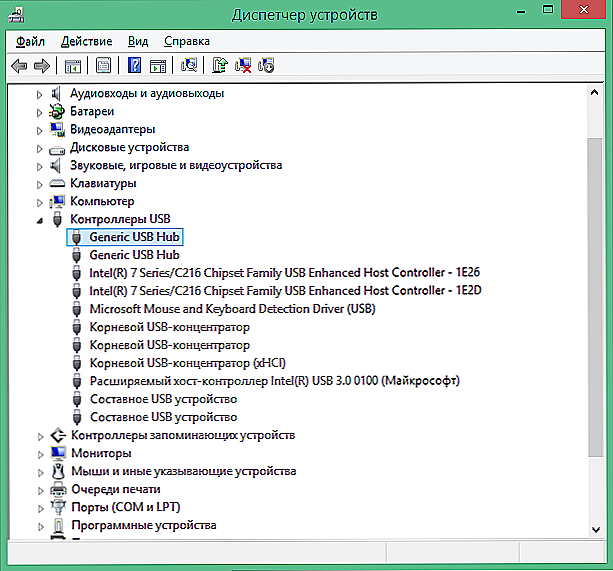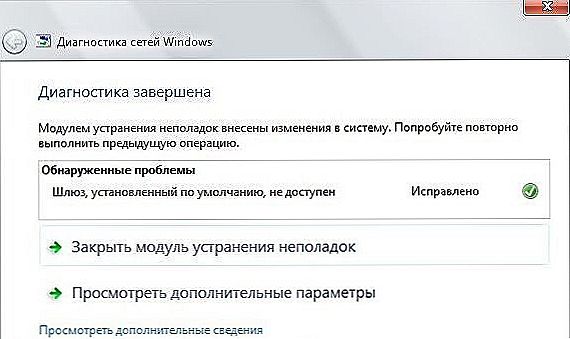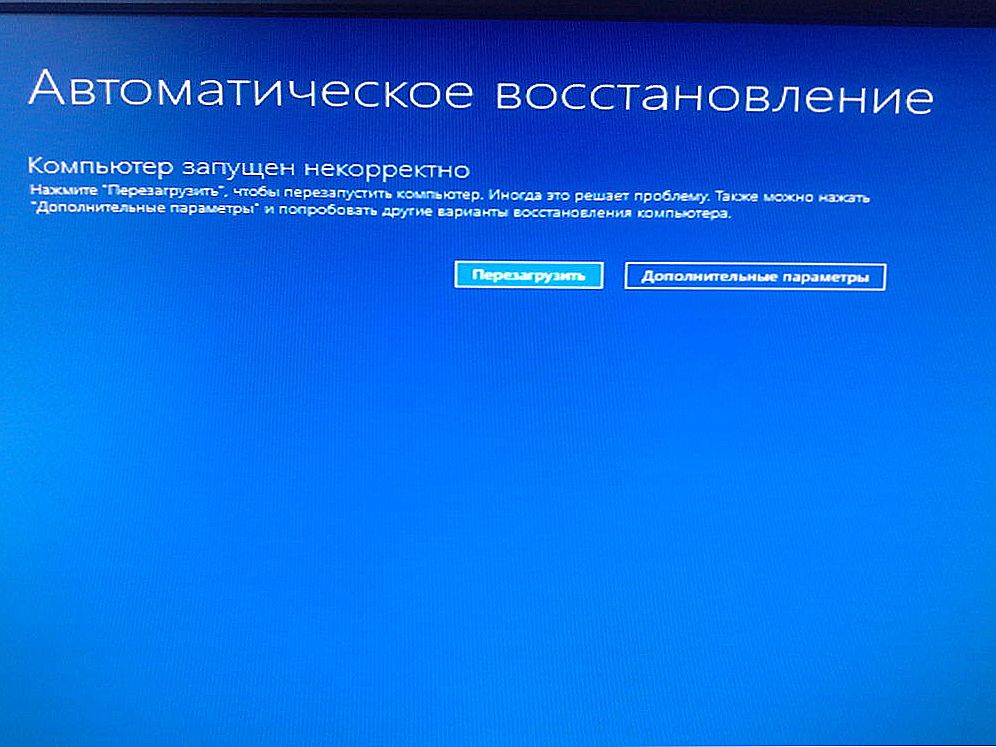Držitelia počítačov a notebookov denne pripájajú rôzne zariadenia a zariadenia z jednotky flash na porty TV na porty USB. Rozhranie USB je jednou z najbežnejších metód komunikácie medzi elektronickými zariadeniami. Pri prvom pripojení nového hardvéru ho systém Windows automaticky rozpozná a nájde potrebné ovládače vo svojej databáze a zabezpečí správne pripojenie. Ako zvyčajne, každé zariadenie je dodávané s diskom obsahujúcim ovládače vhodné pre konkrétne zariadenie. Často sa používateľ nemusí obťažovať samoinštaláciou, pretože samotný systém Windows identifikuje zariadenie, po ktorom môžete s ním začať pracovať. A novšia verzia operačného systému, čím širší rozsah jeho softvéru. Zistite, ako opraviť chybu "Chyba popisu zariadenia USB" zlyhala.

Systém Windows 10 obsahuje základné ovládače pre veľké množstvo zariadení, ktoré je možné pripojiť k počítaču. Hoci sú ovládače pravidelne automaticky aktualizované v 10. verzii systému Windows, počítač nie vždy úspešne komunikuje s novým (a niekedy už pripojeným) zariadením.
Užívatelia operačných systémov Windows 7, 8, 10 často čelia problému chyby "Žiadosť o požiadavku na zariadenie nepodarilo" (kód 43). Pri pokuse o pripojenie zariadenia USB k počítaču systém jednoducho nevidí. Potom sa v správcovi zariadení v mieste názvu pripojeného zariadenia definuje ako neznámy a vedľa neho sa objaví nápis "Nepodarilo sa požiadať o popisovač zariadenia, kód 43". Znamená to, že systém z akéhokoľvek dôvodu nedokáže rozpoznať tieto zariadenia potrebné na to, aby počítač pracoval s externým zariadením.
Veľmi často sa zobrazí chyba "kód 43" po inštalácii alebo aktualizácii systému Windows 10. Je možné, že celá vec je v softvéri. Ale možnosť fyzického poškodenia zariadenia USB alebo konektora počítača by sa nemala zlikvidovať.
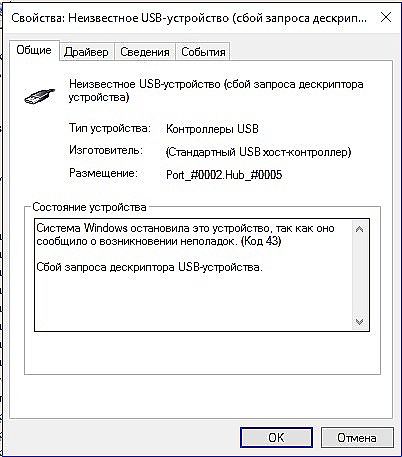
Vyzerá to ako chyba "kód 43"
Príčiny chyby kód 43:
- Porucha USB zariadenia alebo konektora;
- vodiči sú zastarané, poškodené alebo sú medzi nimi konfliktné;
- zlyhanie systémových súborov v dôsledku vírusu alebo škodlivého softvéru;
- Windows 10 poškodenie registrov pri inštalácii alebo aktualizácii softvéru.
Chyba pri vyžiadaní hardvérového deskriptora (kód 43) sa môže objaviť z rôznych dôvodov. Ak to chcete opraviť, je potrebné identifikovať a odstrániť zdroj výskytu fyzicky alebo programovo.
obsah
- 1 Kontrola zariadenia
- 2 Skontrolujte a aktualizujte ovládače
- 3 Skontrolujte spotrebu energie a vybíjajte statickú elektrinu
- 4 Nastavenie úspory energie
Kontrola zariadenia
Možná príčina fyzických porúch samotného zariadenia USB, jeho kábla alebo kontaktov. Zástrčka alebo konektor by sa mohli znečistiť alebo zoxidovať, čo je dôvod, prečo medzi nimi nie je dostatočný tesný kontakt. V každom prípade, ak systém neidentifikuje zariadenie, pred odstránením problému so softvérovými riešeniami by ste sa mali uistiť, že výkon je možný na fyzickej úrovni.
Najprv sa pokúšame pripojiť USB konektor zariadenia k iným konektorom počítača, ak systém stále nerozpoznáva zariadenie, mal by sa skontrolovať na inom počítači alebo notebooku. Je tiež potrebné skontrolovať a vyčistiť všetky kontakty zástrčky a konektorov.

Ak sa vykonajú potrebné kroky a systém Windows 10 nečíta údaje a pokračuje v vydávaní chybového kódu 43,potrebujete skontrolovať stav ovládačov.
Skontrolujte a aktualizujte ovládače
Problém rozpoznávania pripojenia USB systémom je často v ovládačoch. Najskôr je potrebné aktualizovať ovládače v Správcovi systému Windows 10.
- Prejsť na "Správca zariadení" (existuje niekoľko spôsobov, ako to urobiť, najjednoduchší spôsob je kliknúť pravým tlačidlom myši na tlačidlo "Štart").
- Otvorte sekciu "Ovládače USB". Tu uvidíte zoznam všetkých zariadení pripojených k počítaču.
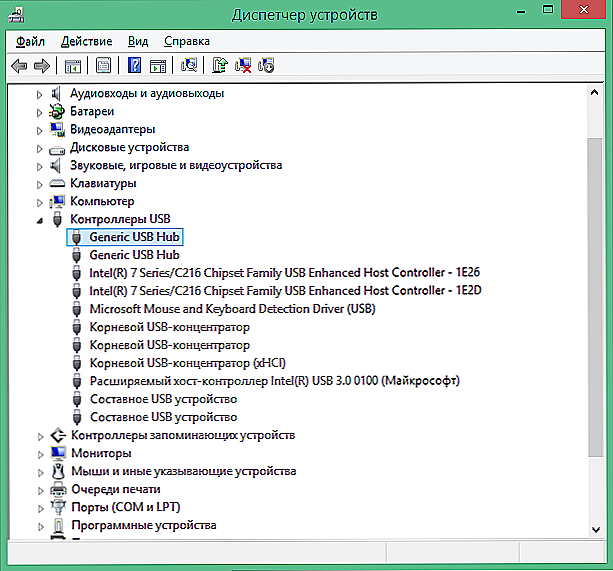
- Nájdite v zozname "Generic USB Hub", "Root Hub", "Composite Device".
- Pre každý predmet postupne musíte vykonať nejaké manipulácie:
- kliknite pravým tlačidlom myši na meno, v rozbaľovacej ponuke kliknite na položku Aktualizovať ovládače.
- vyhľadávanie ovládačov v počítači, výber zo zoznamu už nainštalovaných;
- Najčastejšie v zozname je iba jeden ovládač, ale ak je niekoľko, musíte vybrať prvý ovládač, kliknúť na tlačidlo "Ďalej" a počkať na inštaláciu.
Ak sú vykonané akcie úspešné, systém by mal zistiť neidentifikované spojenie, potom uvidíte jeho meno v zozname. Ak nie, potom musíte vyskúšať inú verziu aktualizácie ovládača, stiahnuť z disku alebo prevziať ovládače kompatibilné so systémom Windows 10 z oficiálneho webu.Mali by ste tiež skontrolovať a aktualizovať ovládače pre čipset počítača. Na webovej lokalite výrobcu hardvéru vyhľadajte a stiahnite si nové ovládače, ktoré zodpovedajú vášmu operačným systémom.
Skontrolujte spotrebu energie a vybíjajte statickú elektrinu
Vo vlastnostiach "Koreňového rozbočovača USB" na karte "Napájanie" sa uistite, že spotreba energie nepresahuje prípustnú hodnotu. Ak je takýto problém prítomný, musíte úplne vypnúť napájanie počítača:
- Odpojte všetky pripojené periférne zariadenia od portov.

- Vypnite počítač štandardným spôsobom vypnutia, odpojte od napájania (ak máte laptop, vyberte batériu).
- Po úplnom vypnutí stlačte a podržte tlačidlo počítača na niekoľko sekúnd.
- Pripojte zariadenie k elektrickej sieti a zapnite ju.
- Alternatívne pripojte požadované periférne zariadenia.
Po spustení operačného systému by mal byť problém vyriešený.
Nastavenie úspory energie
Žiadosť o popisovač zlyhá (kód 43) sa môže objaviť aj s určitou periodicitou, potom existuje šanca, že konektory po určitom čase budú vypnuté.
Prejdite do časti Správca zariadení a v časti "Ovládače" otvorte vlastnosti týchto objektov: "Generic USB Hub", "Root Hub", "Composite Device". Ak sa na karte Správa napájania zobrazí funkcia úspory energie, zrušte začiarknutie políčka vedľa tejto položky.
Ak žiadne riešenie problém nevyriešilo a systém Windows 10 stále vydáva chybu, skontrolujte operáciu USB v základnom systéme BIOS. Na tento účel môžete použiť inštalačnú jednotku flash. Možno je rozbočovač USB zakázaný v systémových nastaveniach. Ak zaradenie funkcie nepomohlo vidieť flash disk, môžete aktualizovať BIOS.
Nepokúšajte sa odpojiť zásuvné zariadenia, základnú dosku alebo počítačové konektory a všetko ich nechajte opraviť. Samozrejme, niekedy existuje taká možnosť, ale ide o extrémne opatrenia a z väčšej časti sa problém rieši jedným zo spôsobov uvedených vyššie.